挿入したイメージのファイル名、サイズ、解像度、深さ、タイプを表示することができます。また、イメージを作成および変更した日付や、イメージが存在する画層も表示できます。
この演習では、ラスター イメージに関する情報を 2 つの方法で表示します。2 つ目の方法では、イメージの幅と高さなど、いくつかの追加情報が表示されます。
注: この演習では、「演習 1: ラスター イメージを挿入する」で使用したCITY.dwgマップを使用します。
ラスター イメージに関する情報を表示するには
- CITY.dwg マップを開いていない場合は、再度開きます。
- 図面領域で、イメージの上にカーソルを置き、[Shift]キーを押しながらイメージをクリックします。
-

 の順にクリックします。 検索
の順にクリックします。 検索
- [イメージ管理]ダイアログ ボックスは、REDDING_DRG イメージに関する情報が表示されます。
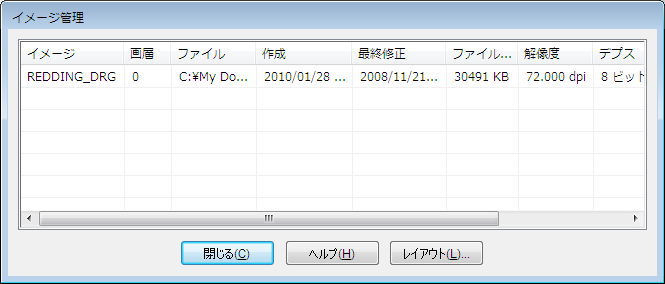
[イメージ管理]ダイアログ ボックスに、選択したイメージに関する情報が表示されます。
- 完了したら、[閉じる]をクリックします。
- イメージを再度選択します。
イメージの上にカーソルを置き、[Shift]キーを押しながらイメージをクリックします。
- 選択したイメージを右クリックし、[イメージ]
 [情報]の順に選択します。
[情報]の順に選択します。
- [イメージ情報]ダイアログ ボックスに、REDDING_DRG イメージに関する情報が表示されます。
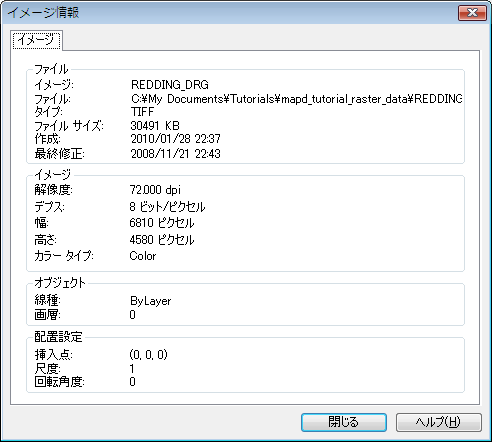
[イメージ情報]ダイアログ ボックスには、追加のイメージ情報がいくつか表示されます。
- 完了したら、[閉じる]をクリックします。
このチュートリアルを続けるには、「演習 3: 表示順序を変更する」へ進みます。